
એક્સબેકલાઇટ એક નાનું સાધન છે જે પરવાનગી આપે છે અમારી સ્ક્રીનની તેજ સંતુલિત કરો દ્વારા કન્સોલ આદેશ વાપરીને:
xbacklight -set [porcentaje-brillo]
જો આપણે ઉદાહરણ માટે ઈચ્છીએ તો સ્ક્રીન તેજ બદલો સો થી એંસી ટકા સુધી આપણે ફક્ત ચલાવવું પડશે:
xbacklight -set 80

આપણે તેમાં જે ટકાવારી છે તેની ચિંતા કર્યા વિના તેજની ટકાવારી વધારી અને ઘટાડી શકીએ છીએ. ધારો કે ઉદાહરણ તરીકે આપણે સ્ક્રીનની વર્તમાન તેજને દસ ટકાનો વધારો કરવા માંગીએ છીએ, આ માટે આપણે વિકલ્પનો ઉપયોગ કરીએ છીએ
-inc:xbacklight -inc 10
અને ઘટવા માટે, વિકલ્પ
-dec:xbacklight -dec 10
જો આપણે બનાવવું હોય તો આ ખૂબ જ રસપ્રદ છે કીબોર્ડ શોર્ટકટ્સ કે અમને પરવાનગી આપે છે સ્ક્રીનના તેજ સ્તરમાં વધારો અને ઘટાડો દરેક વખતે જ્યારે આપણે ગોઠવણો કરવા માંગતા હો ત્યારે ટર્મિનલમાં આદેશ દાખલ કરવો ન પડે.
સ્થાપન
કન્સોલ પર ચલાવીને Xફિશિયલ ઉબુન્ટુ રિપોઝીટરીઓમાંથી એક્સબેકલાઇટ સરળતાથી ઇન્સ્ટોલ કરી શકાય છે:
sudo apt-get install xbacklight
મારા લેપટોપની તેજસ્વીતામાં વધારો અને ઘટાડો
લેપટોપ પર તેજ વધારો અથવા ઘટાડો હાલમાં તે ખૂબ જ સરળ છે. પરંતુ જો તમને આ શંકા છે, તો તે સંભવ છે કારણ કે હવે પછીનો મુદ્દો, જેમાં હું તેને કીબોર્ડથી કેવી રીતે કરવું તે વિશે વાત કરીશ, તે તમારા કિસ્સામાં કામ કરતું નથી. આગળના મુદ્દામાં હું તમને તે કરવા માટે જરૂરી તે બધું જ સમજાવીશ જેમ કે તે હોવું જોઈએ, પરંતુ, જો કોઈ કારણોસર તે કોઈ પણ રીતે શક્ય નથી, તો અમે હંમેશા તેના માટે રચાયેલ વિકલ્પોથી કરી શકીએ છીએ.
તે કેવી રીતે કરવું તે આપણે જે ગ્રાફિકલ વાતાવરણનો ઉપયોગ કરી રહ્યા છીએ તેના આધારે અલગ હશે. ઉબુન્ટુ ઉપયોગ કરે છે તે જીનોમના સંસ્કરણમાં, તમારે ફક્ત આ પગલાંને અનુસરો છે:
- અમે સિસ્ટમ ટ્રે પર ક્લિક કરીએ છીએ. તે ચિહ્નોનું જૂથ છે જે ઉપર જમણી બાજુએ દેખાય છે, જ્યાં આપણે વોલ્યુમ અને નેટવર્ક આયકન જોયે છે.
- અમે સ્લાઇડરને ખસેડીએ છીએ અથવા સ્લાઇડર તેમાં અડધા સફેદ અને અડધા કાળા સાથે સૂર્યનું ચિહ્ન છે. ડાબી તરફ સ્લાઇડિંગ અમે તેજ ઓછી કરીશું, જ્યારે જમણી તરફ સ્લાઇડ થતાં આપણે તેને વધારીશું.
કુબન્ટુ જેવા અન્ય વિતરણોમાં, તે સામાન્ય રીતે સમાન હોય છે સિસ્ટમ ટ્રે, તે તફાવત સાથે કે તે નીચલા જમણા ભાગમાં હશે. જો બેટરી આયકન દેખાય નહીં, તો તે હશે કારણ કે અમે તેને સેટિંગ્સમાંથી દૂર કરી દીધું છે. Theપરેટિંગ સિસ્ટમ સિસ્ટમ ટ્રેથી મંજૂરી આપતી નથી તેવી સંભાવનાના કિસ્સામાં, સૌથી સામાન્ય બાબત એ છે કે operatingપરેટિંગ સિસ્ટમ એપ્લિકેશનની સેટિંગ્સ / ગોઠવણીમાં એક વિકલ્પ છે.

કીબોર્ડથી તેજ વધારવી અથવા ઘટાડવી
આજના લેપટોપ દાયકાઓ પહેલા ઉપયોગ કરતા વિવિધ કીબોર્ડ સાથે આવે છે. લાંબા સમય પહેલા, કીબોર્ડ સરળ હતા અને તેમાં કીબોર્ડ શામેલ નથી. Fn અથવા ફંક્શન કીઓ, ફક્ત એફ 1, એફ 2, એફ 3, વગેરે સમાન છે, પરંતુ બરાબર સમાન નથી. દરેક બ્રાન્ડ સમાન ક્રિયા કરવા માટે વિવિધ કીનો ઉપયોગ કરે છે, પરંતુ આજે આપણે કીબોર્ડથી વોલ્યુમ વધારી અને ઘટાડી શકીએ છીએ, માઉસને બંધ કરી શકીએ છીએ, મોનિટરની વચ્ચે સ્વિચ કરી શકીએ છીએ અથવા, તેજ વધારી અને ઓછી કરી શકીએ છીએ. અને આ તે કેવી રીતે બનાવવામાં આવ્યું છે અને તે તે કેવી રીતે હોવું જોઈએ તે છે.
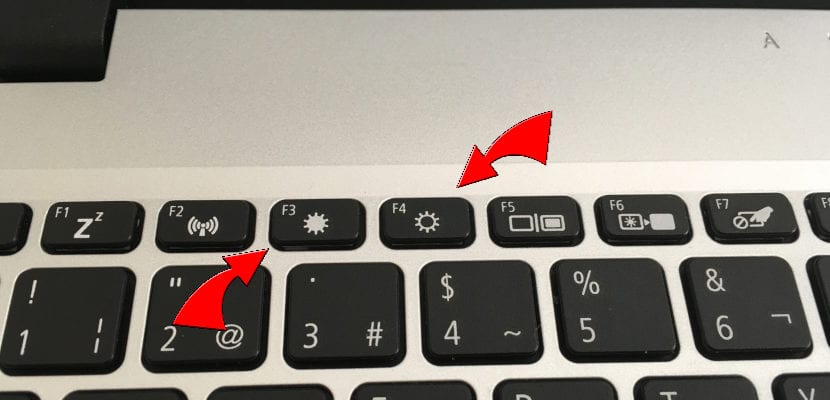
અમારી પાસે બે વિકલ્પો છે:
- સીધા કામ કરે છે, ફેબ્રિક. આ કિસ્સામાં, સામાન્ય રીતે બે સૂર્ય શું છે તેના પર દબાવવું, એક ભરાયેલું અને બીજો ખાલી, તેજ વધશે અથવા ઘટાડશે. ડાબી બાજુએ એક તેને ઘટાડશે અને જમણી બાજુએ તેને ઉભા કરશે.
- સીધા કામ કરતું નથી. આ કિસ્સામાં, બે વધુ વિકલ્પો છે: પ્રથમ તે છે કે આપણે તેને કીબોર્ડથી કરી શકતા નથી અને બીજું તે છે કે આપણે તેજ વધારો / ઘટાડો કી દબતા પહેલાં Fn કી દબાવવી પડશે.
બીજા કિસ્સામાં આપણે ભાગ્યે જ ઠોકર ખાઈશું. ડિફ defaultલ્ટ રૂપે સક્રિય થયેલ ફંક્શન કીઓ સાથે કમ્પ્યુટર્સ પહેલેથી જ આવે છે. જો નહીં, તો તમારે કમ્પ્યુટરને ચાલુ કરતી વખતે BIOS (સામાન્ય રીતે F2 અથવા Fn + F2) accessક્સેસ કરવી પડશે, “ફંકશન કીઝ” જુઓ અને તપાસ કરો કે તે “સક્ષમ કરેલું છે”. જો તે નથી, તો અમે તેને સક્રિય કરીએ છીએ અને ફેરફારોને સાચવીને બહાર નીકળીએ છીએ.
બીજો વિકલ્પ છે આપણો પોતાનો કીબોર્ડ શોર્ટકટ બનાવો, પરંતુ આ ઉબુન્ટુમાં ઉપલબ્ધ રહેશે નહીં. હા, અમે તેને કુબન્ટુ જેવી અન્ય કસ્ટમાઇઝ operatingપરેટિંગ સિસ્ટમોમાં પણ કરી શકીએ છીએ અને શ Shortર્ટકટ્સ / ગ્લોબલ કીબોર્ડ શોર્ટકટ્સ / પાવર મેનેજમેન્ટને toક્સેસ કરવા માટે "વૈશ્વિક" પસંદગીઓ જોઈને અમે વૈવિધ્યપૂર્ણ વૈશ્વિક શોર્ટકટ બનાવી શકીએ છીએ. જમણી બાજુએ, "સ્ક્રીનની તેજસ્વીતામાં વધારો" અને "સ્ક્રીનની તેજસ્વીતામાં ઘટાડો" વિકલ્પો દેખાશે. આપણે ફક્ત એક પર ક્લિક કરવું પડશે, "કસ્ટમ" ને ચિહ્નિત કરવું પડશે અને "કંઈ નહીં" ક્લિક કર્યા પછી નવો કીબોર્ડ શોર્ટકટ સૂચવો પડશે.
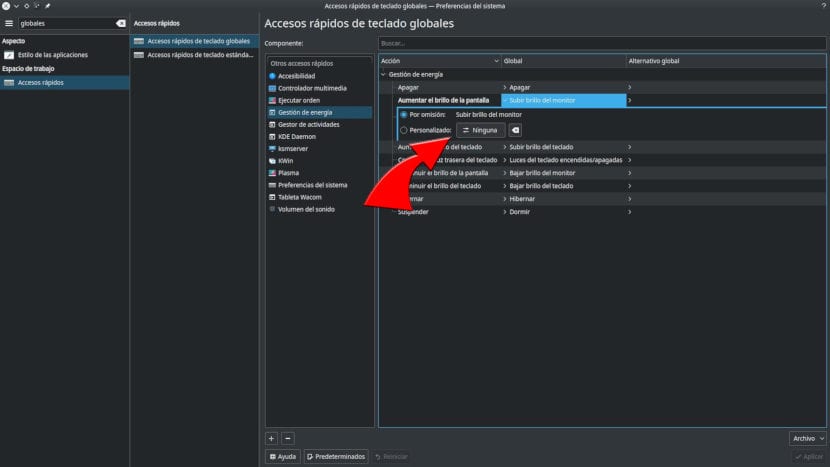
શું તમે પહેલાથી જ જાણો છો કે તમારા ઉબુન્ટુ પીસીની તેજસ્વીતા કેવી રીતે વધારવી અને ઘટાડવી?
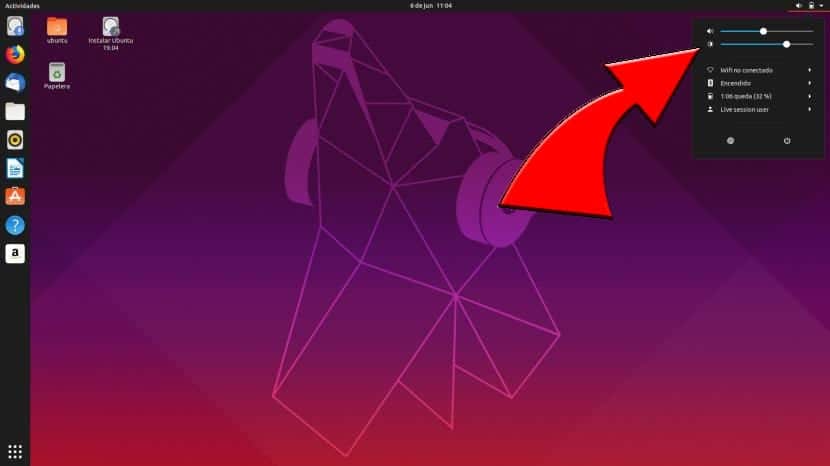
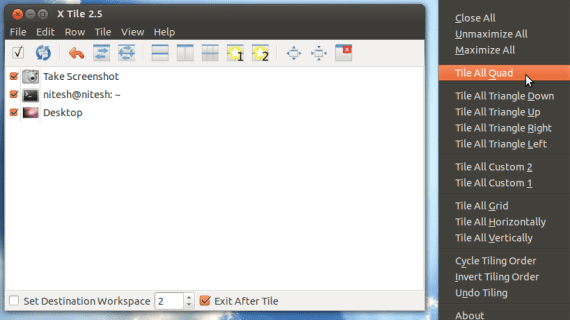
એક સહયોગ તરીકે હું અહીં કેટલાક પગલાઓ છોડી દઉં છું કે જેણે મારા લેપટોપની સ theફ્ટવેરમાંથી તેજ સુધારવા અને સોંપેલ બધી કી (Fn) નો ઉપયોગ કરવા માટે કામ કર્યું છે, હું ઇન્ટેલ અને કે.ડી. સાથે સેમસંગ આરવી 408 નો ઉપયોગ કરું છું.
ટર્મિનલમાં:
સુડો કેટ / વગેરે / ડિફ defaultલ્ટ / ગ્રબ
રેખાઓ સ્થિત કરો અને તેમને સંશોધિત કરો અથવા ઉમેરો:
acpi_osi = Linux
acpi_backlight = વિક્રેતા
GRUB_CMDLINE_LINUX_DEFAULT = "શાંત સ્પ્લેશ acpi_osi = Linux acpi_backlight = વિક્રેતા"
કેટ સાચવો અને બંધ કરો.
ટર્મિનલમાં:
સુડો અપડેટ-ગ્રબ
ફરીથી પ્રારંભ કરો
આ ઉપરાંત, સેમસંગને સેમસંગ ટૂલ્સ ઇન્સ્ટોલ કરવાની ભલામણ કરવામાં આવે છે:
sudo -ડ-ptપ્ટ-રિપોઝિટરી પીપા: વોરિયા / પીપા
સુડો એપિટ-ગેટ અપડેટ અને & સુડો એપિટ-ગેટ અપગ્રેડ
sudo એપ્ટ-ગેટ સેમસંગ-ટૂલ્સ ઇન્સ્ટોલ કરો
sudo apt-get સ્થાપિત સેમસંગ-બેકલાઇટ
સુડો રીબુટ કરો
તે મને કોઈ ધ્યાન આપતો નથી. તે હોઈ શકે છે કારણ કે મારી પાસે એનવીડિયા ડ્રાઇવર ઇન્સ્ટોલ કરેલું છે? અલબત્ત એનવીડિયાના પોતાના જીયુઆઈમાંથી સેટિંગ્સ બનાવવા કરતાં આ વધુ અનુકૂળ છે.
વિચિત્ર! આભાર તમે મને બચાવી મારી પાસે ઉબુન્ટુ 850 સાથે તોશીબા પી 12.10 છે અને સામાન્ય બટનો સાથે તેજને હેન્ડલ કરી શક્યું નથી. ખુબ ખુબ આભાર.
ખૂબ ખૂબ આભાર, તે ઉબુન્ટુ 7720 સાથે એસર એસ્પાયર 12.04Z પર સંપૂર્ણ રીતે કાર્ય કરે છે.
શુભેચ્છાઓ.
હું જે શોધી રહ્યો હતો. ખુબ ખુબ આભાર!
તે મને આ સંદેશ આપે છે: કોઈ આઉટપુટમાં બેકલાઇટ પ્રોપર્ટી હોતી નથી
નમસ્તે, હું Fn કી કામ કરી શકતો નથી, અને, તેજ, xbacklight અથવા કેસને ઓછા સંચાલિત કરી શકું છું, મેં ગ્રબને સુધારવાનો પ્રયાસ કર્યો અને ન તો, મારી પાસે લ્યુબન્ટો 15.04 છે અને મારું મશીન એક નોટબુક એચપી પેવેલિયન ડીવી 6000 એએમડી તુરીઅન 64 છે × 2 .. કોઈક કંઈક સૂચવે છે ??
નમસ્તે. મેં હમણાં જ તેને આદેશ સાથે પીસી પર ઇન્સ્ટોલ કર્યું છે: સુડો એપ્ટિટ્યુડ ઇન્સ્ટોલ એક્સબેકલાઇટ.
પરંતુ જ્યારે તેને એક્ઝીક્યુટ કરો, દા.ત.: xbacklight -set 80
તે મને આ ફેંકી દે છે: "કોઈ આઉટપુટમાં બેકલાઇટ પ્રોપર્ટી હોતી નથી."
તે શું કારણે છે?
હું આદેશ વાપરી રહ્યો છું દા.ત. xgamma -gamma 0.600. પરંતુ, તેમ છતાં તે તેજ ઓછી કરે છે, તે સંપૂર્ણ નથી, કારણ કે ડેસ્કટ .પ પર અને વેબ્સ પર વિવિધ પદાર્થો તેજસ્વી રહે છે (દા.ત. બેનરો).
એક્સેલન્ટ !!!
સરળ, શૈક્ષણિક, ઉપયોગમાં સરળ….
તે મારા માટે સંપૂર્ણ રીતે કામ કર્યું, ખૂબ ખૂબ આભાર, તમે ફક્ત મારી આંખો બચાવી લીધી, હું શોધી રહ્યો છું કે તે 1 વર્ષથી કેવી રીતે કરવું, અનંત આભાર
તે જૂના i7 7700k અને સંકલિત જીપીયુ સાથે ડેસ્કટોપ પીસી પર કામ કરતું નથી